Wirus ransomware LockBit 3.0 - opcje usuwania i odszyfrowania
RansomwareZnany również jako: Wirus LockBit 3.0
Otrzymaj bezpłatne skanowanie i sprawdź, czy twój komputer jest zainfekowany.
USUŃ TO TERAZAby korzystać z w pełni funkcjonalnego produktu, musisz kupić licencję na Combo Cleaner. Dostępny jest 7-dniowy bezpłatny okres próbny. Combo Cleaner jest własnością i jest zarządzane przez RCS LT, spółkę macierzystą PCRisk.
Jakim malware jest LockBit 3.0?
LockBit 3.0 (znany również jako LockBit Black) to nowy wariant ransomware LockBit. Szyfruje on pliki, zmienia ich nazwy, zmienia tapetę pulpitu i zostawia na pulpicie plik tekstowy (o nazwie "[losowy_ciąg_znaków].README.txt"). LockBit 3.0 zastępuje nazwę pliku i jego rozszerzenie losowymi dynamicznymi i statycznymi ciągami.
Przykład jak LockBit 3.0 zmienia nazwy plików: zastępuje "1.jpg" na "CDtU3Eq.HLJkNskOq", "2.png" na "PLikeDC.HLJkNskOq", "3.exe" na "qwYkH3L.HLJkNskOq" itd.
Zrzut ekranu plików zaszyfrowanych przez to ransomware:
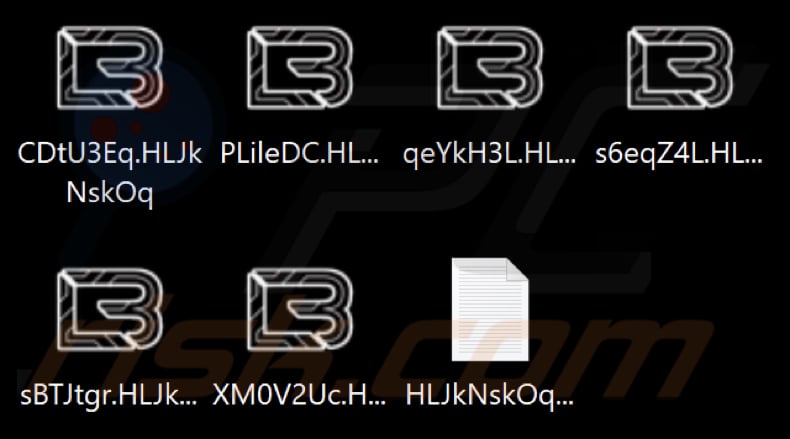
Przegląd notatki z żądaniem okupu LockBit 3.0
Notatka z żądaniem okupu twierdzi, że dane zostały skradzione i zaszyfrowane. Jeśli ofiary nie zapłacą okupu, dane zostaną opublikowane w ciemnej sieci (na stronie Tor). Instruuje skontaktowanie się z atakującymi za pomocą podanych stron internetowych i osobistego identyfikatora. Ponadto, notatka z żądaniem okupu ostrzega, że usunięcie lub zmodyfikowanie zaszyfrowanych plików spowoduje problemy z ich odszyfrowaniem.
Więcej szczegółowych informacji o ransomware
Zwykle ofiary ataków ransomware nie mogą odzyskać plików bez zapłacenia okupu, chyba że mają kopię zapasową danych lub w internecie dostępne jest narzędzie do odszyfrowania innej firmy. Nie zaleca się płacenia okupu — cyberprzestępcy mogą nigdy nie zapewnić narzędzia do odszyfrowania (nawet jeśli ich żądania zostaną spełnione/okup zostanie zapłacony).
Zaleca się również jak najszybsze usunięcie ransomware z zainfekowanego komputera. Usunięcie ransomware uniemożliwia mu szyfrowanie większej liczby (nowych) plików i plików przechowywanych na komputerach podłączonych do sieci lokalnej.
Ogólne informacje o ransomware
Cyberprzestępcy wykorzystują ransomware do wyłudzania pieniędzy. Malware tego typu zwykle szyfruje i zmienia nazwy plików oraz dostarcza notatkę z żądaniem okupu. Główne różnice między atakami ransomware to ceny narzędzi odszyfrowujących, algorytmy szyfrowania (symetryczne lub asymetryczne) używane do szyfrowania plików oraz rozszerzenia dołączane do nazw plików.
Więcej przykładów ransomware to Jenny, Lux i Yanluowang.
Jak ransomware zainfekowało mój komputer?
Użytkownicy infekują komputery ransomware po samodzielnym pobraniu i uruchomieniu takiego złośliwego oprogramowania. Większość cyberprzestępców korzysta z e-maili, stron dystrybucji pirackiego oprogramowania i innych podejrzanych źródeł do pobierania plików/oprogramowania w celu rozsyłania ransomware. Używają również trojanów i fałszywych aktualizacji/instalatorów.
Wiadomości e-mail używane do dystrybucji ransomware (lub innego złośliwego oprogramowania) zawierają złośliwe załączniki lub linki. Zwykle takie e-maile są zamaskowane jako wiadomości od legalnych firm lub innych podmiotów. Przykładami niewiarygodnych źródeł pobierania plików/programów są sieci P2P, zewnętrzne programy do pobierania, zwodnicze witryny i strony z bezpłatnym hostingiem plików.
Większość cyberprzestępców używa plików PDF, dokumentów Microsoft Office, plików JavaScript, plików wykonywalnych, archiwów (i innych), aby nakłonić użytkowników do uruchomienia malware.
| Nazwa | Wirus LockBit 3.0 |
| Typ zagrożenia | Ransomware, wirus szyfrowania, narzędzie blokowania plików |
| Rozszerzenie zaszyfrowanych plików | Losowo wygenerowane rozszerzenie |
| Wiadomość z żądaniem okupu | [ciąg_losowych_znaków].README.txt |
| Dostępne narzędzie do odszyfrowania? | Nie |
| Kontakt z cyberprzestępcami | Chat na podanych witrynach |
| Nazwy wykrycia | Avast (Win32:CrypterX-gen [Trj]), Combo Cleaner (Gen:Trojan.Heur.UT.kuW@aG4Vbyc), Emsisoft (Gen:Trojan.Heur.UT.kuW@aG4Vbyc (B)), Kaspersky (UDS:Trojan.Multi.GenericML.xnet), Microsoft (Trojan:Win32/Casdet!rfn), Pełna lista wykrycia (VirusTotal) |
| Objawy | Nie można otworzyć plików przechowywanych na komputerze, wcześniej działające pliki mają teraz inne rozszerzenie (na przykład my.docx.locked). Na pulpicie zostanie wyświetlona wiadomość z żądaniem okupu. Cyberprzestępcy żądają zapłaty okupu (zwykle w bitcoinach), aby odblokować twoje pliki. |
| Dodatkowe informacje | Lockbit 3.0 jest również znany jako LockBit Black. Jest to nowy wariant ransomware LockBit. |
| Metody dystrybucji | Zainfekowane załączniki do wiadomości e-mail (makra), strony z torrentami, złośliwe reklamy. |
| Zniszczenie | Wszystkie pliki są zaszyfrowane i nie można ich otworzyć bez płacenia okupu. Razem z infekcją ransomware mogą zostać zainstalowane dodatkowe trojany kradnące hasła i infekcje malware. |
| Usuwanie malware (Windows) |
Aby usunąć możliwe infekcje malware, przeskanuj komputer profesjonalnym oprogramowaniem antywirusowym. Nasi analitycy bezpieczeństwa zalecają korzystanie z Combo Cleaner. Pobierz Combo CleanerBezpłatny skaner sprawdza, czy twój komputer jest zainfekowany. Aby korzystać z w pełni funkcjonalnego produktu, musisz kupić licencję na Combo Cleaner. Dostępny jest 7-dniowy bezpłatny okres próbny. Combo Cleaner jest własnością i jest zarządzane przez RCS LT, spółkę macierzystą PCRisk. |
Jak ochronić się przed infekcjami ransomware?
Pamiętaj, że nieistotne e-maile otrzymane z nieznanych adresów zawierają zwykle złośliwe załączniki lub linki. W związku z tym ich otwarcie może spowodować infekcje komputerowe. Pobieraj oprogramowanie z oficjalnych stron internetowych i korzystaj z bezpośrednich linków. Korzystanie z innych źródeł nie jest bezpieczne (przykłady podano w poprzedniej sekcji).
Regularnie aktualizuj system operacyjny i zainstalowane programy. Używaj narzędzi zapewnionych przez oficjalnych twórców oprogramowania, aby zaktualizować (i aktywować) oprogramowanie. Korzystaj z renomowanego oprogramowania antywirusowego do ochrony komputera.
Jeśli twój komputer jest już zainfekowany LockBit 3.0, zalecamy wykonanie skanowania za pomocą Combo Cleaner Antivirus dla Windows, aby automatycznie usunąć to ransomware.
Wygląd notatki z żądaniem okupu wygenerowane przez ransomware LockBit 3.0 (GIF):
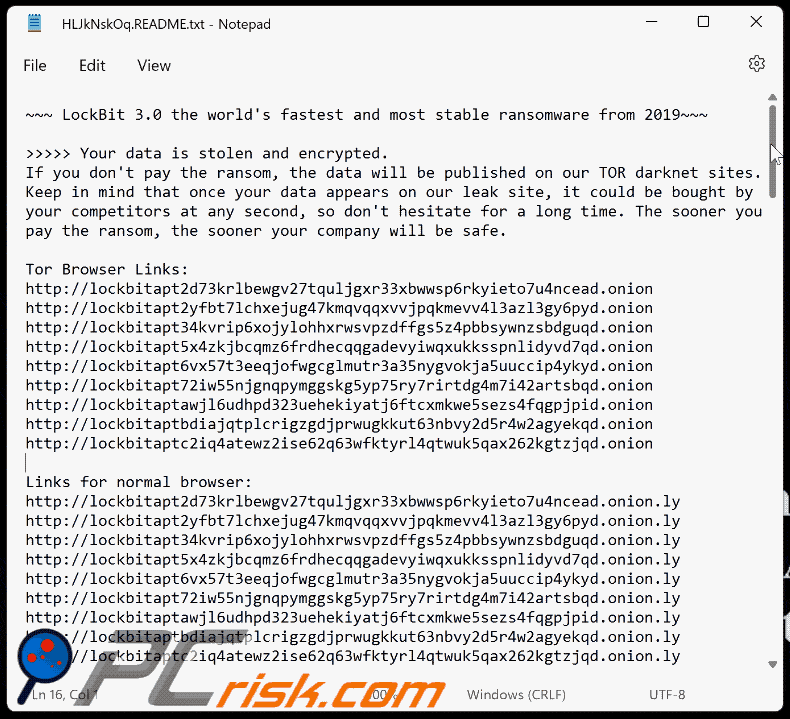
Tekst w tej notatce z żądaniem okupu:
~~~ LockBit 3.0 the world's fastest and most stable ransomware from 2019~~~
>>>>> Your data is stolen and encrypted.
If you don't pay the ransom, the data will be published on our TOR darknet sites. Keep in mind that once your data appears on our leak site, it could be bought by your competitors at any second, so don't hesitate for a long time. The sooner you pay the ransom, the sooner your company will be safe.Tor Browser Links:
-Links for normal browser:
->>>>> What guarantee is there that we won't cheat you?
We are the oldest ransomware affiliate program on the planet, nothing is more important than our reputation. We are not a politically motivated group and we want nothing more than money. If you pay, we will provide you with decryption software and destroy the stolen data. After you pay the ransom, you will quickly make even more money. Treat this situation simply as a paid training for your system administrators, because it is due to your corporate network not being properly configured that we were able to attack you. Our pentest services should be paid just like you pay the salaries of your system administrators. Get over it and pay for it. If we don't give you a decryptor or delete your data after you pay, no one will pay us in the future. You can get more information about us on Ilon Musk's Twitter hxxps://twitter.com/hashtag/lockbit?f=live
>>>>> You need to contact us and decrypt one file for free on TOR darknet sites with your personal IDDownload and install Tor Browser hxxps://www.torproject.org/
Write to the chat room and wait for an answer, we'll guarantee a response from you. If you need a unique ID for correspondence with us that no one will know about, tell it in the chat, we will generate a secret chat for you and give you his ID via private one-time memos service, no one can find out this ID but you. Sometimes you will have to wait some time for our reply, this is because we have a lot of work and we attack hundreds of companies around the world.Tor Browser Links for chat:
->>>>>>>>>>>>>>>>>>>>>>>>>>>>>>>>>>>>>>>>>>>>>>>>>>>>>>>>>>>>>>
>>>>> Your personal ID: - <<<<<
>>>>>>>>>>>>>>>>>>>>>>>>>>>>>>>>>>>>>>>>>>>>>>>>>>>>>>>>>>>>>>>>>>> Warning! Do not delete or modify encrypted files, it will lead to problems with decryption of files!
>>>>> Don't go to the police or the FBI for help and don't tell anyone that we attacked you.
They won't help and will only make things worse for you. In 3 years not a single member of our group has been caught by the police, we are top notch hackers and we never leave a trail of crime. The police will try to prohibit you from paying the ransom in any way. The first thing they will tell you is that there is no guarantee to decrypt your files and remove stolen files, this is not true, we can do a test decryption before paying and your data will be guaranteed to be removed because it is a matter of our reputation, we make hundreds of millions of dollars and are not going to lose our revenue because of your files. It is very beneficial for the police and FBI to let everyone on the planet know about your data leak because then your state will get the fines budgeted for you due to GDPR and other similar laws. The fines will be used to fund the police and the FBI, they will eat more sweet coffee donuts and get fatter and fatter. The police and the FBI don't care what losses you suffer as a result of our attack, and we will help you get rid of all your problems for a modest sum of money. Along with this you should know that it is not necessarily your company that has to pay the ransom and not necessarily from your bank account, it can be done by an unidentified person, such as any philanthropist who loves your company, for example, Elon Musk, so the police will not do anything to you if someone pays the ransom for you. If you're worried that someone will trace your bank transfers, you can easily buy cryptocurrency for cash, thus leaving no digital trail that someone from your company paid our ransom. The police and FBI will not be able to stop lawsuits from your customers for leaking personal and private information. The police and FBI will not protect you from repeated attacks. Paying the ransom to us is much cheaper and more profitable than paying fines and legal fees.>>>>> What are the dangers of leaking your company's data.
First of all, you will receive fines from the government such as the GDRP and many others, you can be sued by customers of your firm for leaking information that was confidential. Your leaked data will be used by all the hackers on the planet for various unpleasant things. For example, social engineering, your employees' personal data can be used to re-infiltrate your company. Bank details and passports can be used to create bank accounts and online wallets through which criminal money will be laundered. On another vacation trip, you will have to explain to the FBI where you got millions of dollars worth of stolen cryptocurrency transferred through your accounts on cryptocurrency exchanges. Your personal information could be used to make loans or buy appliances. You would later have to prove in court that it wasn't you who took out the loan and pay off someone else's loan. Your competitors may use the stolen information to steal technology or to improve their processes, your working methods, suppliers, investors, sponsors, employees, it will all be in the public domain. You won't be happy if your competitors lure your employees to other firms offering better wages, will you? Your competitors will use your information against you. For example, look for tax violations in the financial documents or any other violations, so you have to close your firm. According to statistics, two thirds of small and medium-sized companies close within half a year after a data breach. You will have to find and fix the vulnerabilities in your network, work with the customers affected by data leaks. All of these are very costly procedures that can exceed the cost of a ransomware buyout by a factor of hundreds. It's much easier, cheaper and faster to pay us the ransom. Well and most importantly, you will suffer a reputational loss, you have been building your company for many years, and now your reputation will be destroyed.Read more about the GDRP legislation::
hxxps://en.wikipedia.org/wiki/General_Data_Protection_Regulation
hxxps://gdpr.eu/what-is-gdpr/
hxxps://gdpr-info.eu/>>>>> Don't go to recovery companies, they are essentially just middlemen who will make money off you and cheat you.
We are well aware of cases where recovery companies tell you that the ransom price is 5 million dollars, but in fact they secretly negotiate with us for 1 million dollars, so they earn 4 million dollars from you. If you approached us directly without intermediaries you would pay 5 times less, that is 1 million dollars.>>>> Very important! For those who have cyber insurance against ransomware attacks.
Insurance companies require you to keep your insurance information secret, this is to never pay the maximum amount specified in the contract or to pay nothing at all, disrupting negotiations. The insurance company will try to derail negotiations in any way they can so that they can later argue that you will be denied coverage because your insurance does not cover the ransom amount. For example your company is insured for 10 million dollars, while negotiating with your insurance agent about the ransom he will offer us the lowest possible amount, for example 100 thousand dollars, we will refuse the paltry amount and ask for example the amount of 15 million dollars, the insurance agent will never offer us the top threshold of your insurance of 10 million dollars. He will do anything to derail negotiations and refuse to pay us out completely and leave you alone with your problem. If you told us anonymously that your company was insured for $10 million and other important details regarding insurance coverage, we would not demand more than $10 million in correspondence with the insurance agent. That way you would have avoided a leak and decrypted your information. But since the sneaky insurance agent purposely negotiates so as not to pay for the insurance claim, only the insurance company wins in this situation. To avoid all this and get the money on the insurance, be sure to inform us anonymously about the availability and terms of insurance coverage, it benefits both you and us, but it does not benefit the insurance company. Poor multimillionaire insurers will not starve and will not become poorer from the payment of the maximum amount specified in the contract, because everyone knows that the contract is more expensive than money, so let them fulfill the conditions prescribed in your insurance contract, thanks to our interaction.>>>>> If you do not pay the ransom, we will attack your company again in the future.
Zrzut ekranu tapety pulpitu LockBit 3.0:
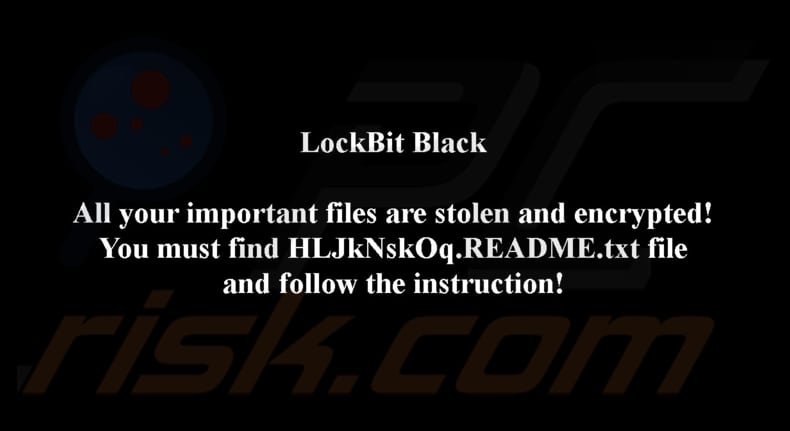
Zrzut ekranu witryny z wyciekiem danych LockBit 3.0:
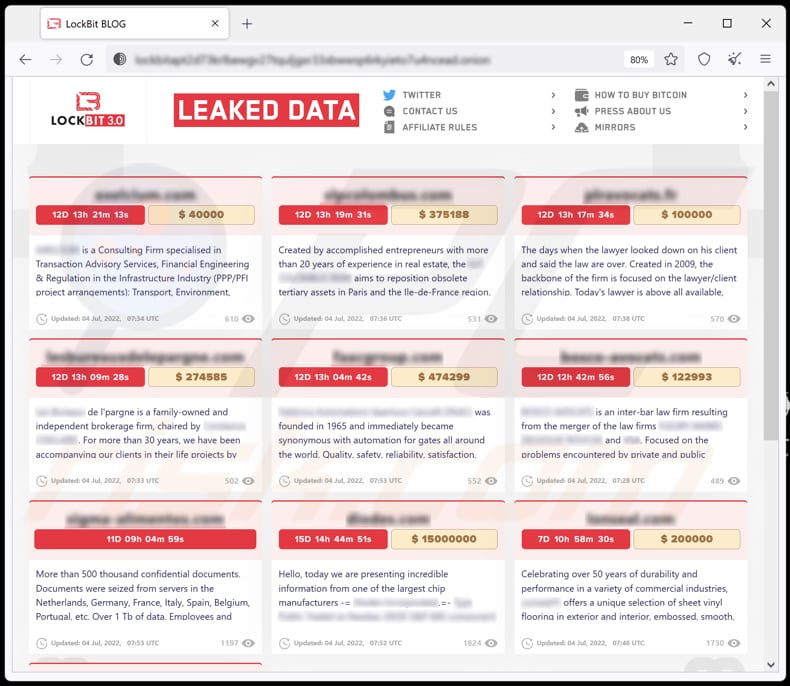
Zrzut ekranu czatu na witrynie Tor:
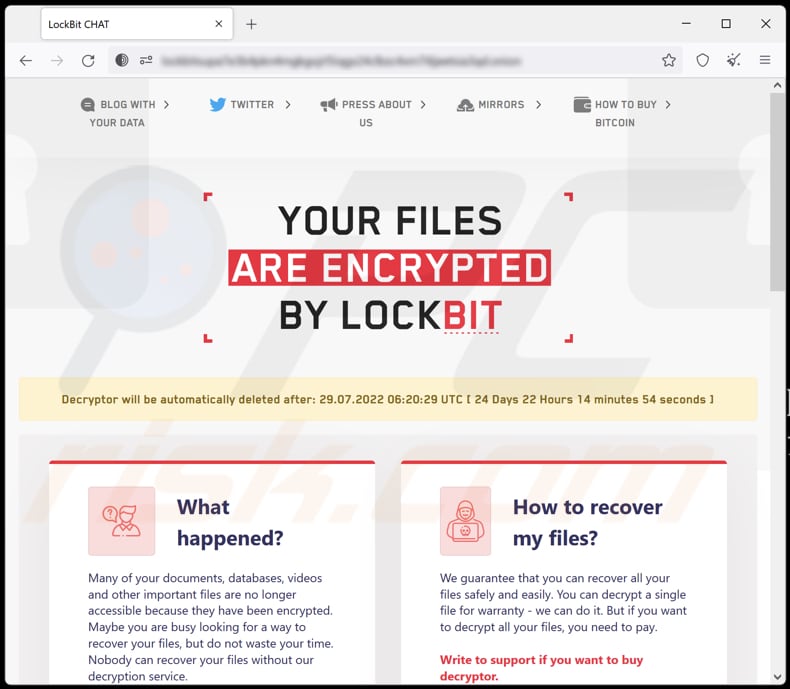
Usuwanie ransomware LockBit 3.0:
Natychmiastowe automatyczne usunięcie malware:
Ręczne usuwanie zagrożenia może być długim i skomplikowanym procesem, który wymaga zaawansowanych umiejętności obsługi komputera. Combo Cleaner to profesjonalne narzędzie do automatycznego usuwania malware, które jest zalecane do pozbycia się złośliwego oprogramowania. Pobierz je, klikając poniższy przycisk:
POBIERZ Combo CleanerPobierając jakiekolwiek oprogramowanie wyszczególnione na tej stronie zgadzasz się z naszą Polityką prywatności oraz Regulaminem. Aby korzystać z w pełni funkcjonalnego produktu, musisz kupić licencję na Combo Cleaner. Dostępny jest 7-dniowy bezpłatny okres próbny. Combo Cleaner jest własnością i jest zarządzane przez RCS LT, spółkę macierzystą PCRisk.
Film sugerujący, jakie kroki należy podjąć w przypadku infekcji ransomware:
Szybkie menu:
- Czym jest Wirus LockBit 3.0?
- KROK 1. Zgłaszanie ransomware władzom.
- KROK 2. Izolowanie zainfekowanego urządzenia.
- KROK 3. Identyfikacja infekcji ransomware.
- KROK 4. Szukanie narzędzi do odszyfrowania ransomware.
- KROK 5. Przywracanie plików za pomocą narzędzi odzyskiwania danych.
- KROK 6. Tworzenie kopii zapasowych danych.
Jeśli jesteś ofiarą ataku ransomware, zalecamy zgłoszenie tego incydentu władzom. Przekazując informacje organom ścigania, pomożesz w śledzeniu cyberprzestępczości i potencjalnie w ściganiu napastników. Oto lista organów władzy, do których należy zgłosić atak ransomware. Pełną listę lokalnych centrów cyberbezpieczeństwa oraz informacje o tym, dlaczego należy zgłaszać ataki ransomware, możesz przeczytać w tym artykule.
Lista władz lokalnych, do których należy zgłaszać ataki ransomware (wybierz jedną w zależności od swojego adresu zamieszkania):
USA - Internet Crime Complaint Centre IC3
Wielka Brytania - Action Fraud
Hiszpania - Policía Nacional
Francja - Ministère de l'Intérieur
Niemcy - Polizei
Włochy - Polizia di Stato
Holandia - Politie
Polska - Policja
Portugalia - Polícia Judiciária
Izolowanie zainfekowanego urządzenia:
Niektóre infekcje typu ransomware są zaprojektowane do szyfrowania plików na zewnętrznych urządzeniach pamięci masowej, infekowania ich, a nawet rozsyłania w całej sieci lokalnej. Z tego powodu bardzo ważne jest jak najszybsze odizolowanie zainfekowanego urządzenia (komputera).
Krok 1: Odłącz się od internetu.
Najłatwiejszym sposobem odłączenia komputera od internetu jest odłączenie kabla Ethernet od płyty głównej. Jednak niektóre urządzenia są połączone przez sieć bezprzewodową, a dla niektórych użytkowników (szczególnie tych, którzy nie są szczególnie obeznani z technologią), odłączenie kabli może się wydawać kłopotliwe. Dlatego możesz również odłączyć system ręcznie za pomocą Panelu sterowania:
Przejdź do „Panelu sterowania", kliknij pasek wyszukiwania w prawym górnym rogu ekranu, wpisz „Centrum sieci i udostępniania" i wybierz wynik wyszukiwania:: 
W lewym górnym rogu okna kliknij opcję „Zmień ustawienia adaptera":
Kliknij prawym przyciskiem myszy każdy punkt połączenia i wybierz „Wyłącz". Po wyłączeniu system nie będzie już połączony z internetem. Aby ponownie włączyć punkty połączeń, po prostu kliknij ponownie prawym przyciskiem myszy i wybierz opcję „Włącz".
Krok 2: Odłącz wszystkie urządzenia pamięci masowej.
Jak wspomniano powyżej, ransomware może szyfrować dane i infiltrować wszystkie urządzenia pamięci podłączone do komputera. Z tego powodu wszystkie zewnętrzne urządzenia pamięci masowej (dyski flash, przenośne dyski twarde itp.) należy natychmiast odłączyć. Jednak zdecydowanie zalecamy wysunięcie każdego urządzenia przed odłączeniem, aby zapobiec uszkodzeniu danych:
Przejdź do „Mój komputer", kliknij prawym przyciskiem myszy każde podłączone urządzenie i wybierz „Wysuń":
Krok 3: Wyloguj się z kont pamięci w chmurze.
Niektóre programy typu ransomware mogą porywać oprogramowanie, które obsługuje dane przechowywane w "Chmurze". Dlatego dane mogą zostać uszkodzone/zaszyfrowane. Z tego powodu należy wylogować się ze wszystkich kont pamięci w chmurze w przeglądarkach i innego powiązanego oprogramowania. Należy również rozważyć tymczasowe odinstalowanie oprogramowania do zarządzania chmurą, aż infekcja zostanie całkowicie usunięta.
Identyfikacja infekcji ransomware:
Aby właściwie poradzić sobie z infekcją, należy ją najpierw zidentyfikować. Niektóre infekcje ransomware wykorzystują notatki z żądaniem okupu jako wprowadzenie (zobacz poniższy plik tekstowy ransomware WALDO).

Jest to jednak rzadkie. W większości przypadków infekcje ransomware dostarczają bardziej bezpośrednie wiadomości stwierdzające, że dane są zaszyfrowane, a ofiary muszą zapłacić jakiś okup. Należy pamiętać, że infekcje ransomware generują zwykle wiadomości o różnych nazwach plików (na przykład "_readme.txt", "READ-ME.txt", "DECRYPTION_INSTRUCTIONS.txt", "DECRYPT_FILES.html" itp.). Dlatego użycie nazwy notatki z żądaniem okupu może wydawać się dobrym sposobem na zidentyfikowanie infekcji. Problem polega na tym, że większość z tych nazw ma charakter ogólny, a niektóre infekcje używają tych samych nazw, mimo że dostarczane wiadomości są różne, a same infekcje nie są ze sobą powiązane. Dlatego używanie samej nazwy pliku wiadomości może być nieskuteczne, a nawet prowadzić do trwałej utraty danych (na przykład próbując odszyfrować dane za pomocą narzędzi zaprojektowanych do różnych infekcji ransomware, użytkownicy prawdopodobnie trwale uszkodzą pliki, a odszyfrowanie nie będzie już możliwe nawet z odpowiednim narzędziem).
Innym sposobem identyfikacji infekcji ransomware jest sprawdzenie rozszerzenia pliku, które jest dołączane do każdego zaszyfrowanego pliku. Infekcje ransomware są często nazwane na podstawie dołączanych przez nie rozszerzeń (zobacz poniżej pliki zaszyfrowane przez ransomware Qewe).

Ta metoda jest jednak skuteczna tylko wtedy, gdy dołączone rozszerzenie jest unikalne - wiele infekcji ransomware dołącza ogólne rozszerzenie (na przykład ".encrypted", ".enc", ".crypted", ".locked" itp.). W takich przypadkach identyfikacja ransomware po dołączonym rozszerzeniu staje się niemożliwa.
Jednym z najłatwiejszych i najszybszych sposobów zidentyfikowania infekcji ransomware jest skorzystanie z witryny ID Ransomware. Ta usługa obsługuje większość istniejących infekcji ransomware. Ofiary po prostu przesyłają wiadomość z żądaniem okupu i/lub jeden zaszyfrowany plik (radzimy przesłać oba, jeśli to możliwe).

Ransomware zostanie zidentyfikowane w ciągu kilku sekund, a użytkownik otrzyma różne informacje, takie jak nazwę rodziny malware, do której należy infekcja, czy można ją odszyfrować itd.
Przykład 1 (ransomware Qewe [Stop/Djvu]):

Przykład 2 (ransomware .iso [Phobos]):

Jeśli zdarzy się, że twoje dane zostaną zaszyfrowane przez ransomware, które nie jest obsługiwane przez ID Ransomware, zawsze możesz spróbować przeszukać internet, używając określonych słów kluczowych (na przykład tytułu wiadomości z żądaniem okupu, rozszerzenia pliku, podanych adresów e-mail do kontaktu, adresów portfeli kryptowalutowych itp.).
Szukanie narzędzi do odszyfrowania ransomware:
Algorytmy szyfrowania używane przez większość infekcji ransomware są niezwykle wyrafinowane i jeśli szyfrowanie jest wykonane prawidłowo, tylko programista może odzyskać dane. Dzieje się tak, ponieważ odszyfrowanie wymaga określonego klucza, który jest generowany podczas szyfrowania. Przywrócenie danych bez klucza jest niemożliwe. W większości przypadków cyberprzestępcy przechowują klucze na zdalnym serwerze, zamiast używać zainfekowanej maszyny jako hosta. Dharma (CrySis), Phobos i inne rodziny infekcji ransomware high-end są praktycznie bezbłędne, a zatem przywrócenie zaszyfrowanych danych bez udziału ich programistów jest po prostu niemożliwe. Mimo to istnieją dziesiątki infekcji typu ransomware, które są słabo rozwinięte i zawierają szereg wad (na przykład używają identycznych kluczy szyfrowania/odszyfrowania dla każdej ofiary, klucze są przechowywane lokalnie itp.). Dlatego zawsze sprawdzaj dostępne narzędzia odszyfrowujące pod kątem ransomware, które zainfekowało twój komputer.
Szukanie odpowiedniego narzędzia odszyfrowującego w internecie może być bardzo frustrujące. Dlatego zalecamy skorzystanie z projektu No More Ransom Project, a tutaj znajdują się informacje przydatne do zidentyfikowania infekcji ransomware. Witryna projektu No More Ransom Project zawiera sekcję "Narzędzia odszyfrowywania" z paskiem wyszukiwania. Wprowadź nazwę zidentyfikowanego ransomware, a wyświetlone zostaną wszystkie dostępne narzędzia odszyfrowujące (jeśli takie istnieją).

Przywracanie plików za pomocą narzędzi odzyskiwania danych.
W zależności od sytuacji (jakości infekcji ransomware, typu zastosowanego algorytmu szyfrowania itp.) może być możliwe odzyskanie danych za pomocą narzędzi innych firm. Dlatego radzimy, aby skorzystać z narzędzia Recuva opracowanego przez CCleaner. Narzędzie to obsługuje ponad tysiąc typów danych (grafikę, wideo, audio, dokumenty itp.) i jest bardzo intuicyjne (do odzyskania danych potrzeba niewielkiej wiedzy). Ponadto, funkcja odzyskiwania jest całkowicie bezpłatna.
Krok 1: Wykonaj skanowanie.
Uruchom aplikację Recuva i postępuj zgodnie z instrukcjami kreatora. Zostaniesz poproszony o wyświetlenie kilku okien, w których możesz wybrać typy plików do wyszukania, lokalizacje do przeskanowania itp. Wszystko, co musisz zrobić, to wybrać żądane opcje i rozpocząć skanowanie. Zalecamy włączenie "Głębokiego skanu" przed rozpoczęciem. W przeciwnym razie możliwości skanowania aplikacji będą ograniczone.

Poczekaj, aż Recuva zakończy skanowanie. Czas skanowania zależy od ilości plików (zarówno pod względem liczby, jak i rozmiaru), które skanujesz (na przykład skanowanie kilkuset gigabajtów może zająć ponad godzinę). Dlatego zachowaj cierpliwość podczas procesu skanowania. Odradzamy również zmianę lub usuwanie istniejących plików, ponieważ może to zakłócać skanowanie. Jeśli dodasz dodatkowe dane (na przykład pobieranie plików/materiałów) podczas skanowania, wydłuży to proces:

Krok 2: Odzyskaj dane.
Po zakończeniu procesu wybierz foldery/pliki, które chcesz odzyskać, i po prostu kliknij „Odzyskaj". Pamiętaj, że do przywrócenia danych potrzeba trochę wolnego miejsca na dysku:

Tworzenie kopii zapasowych danych.
Właściwe zarządzanie plikami i tworzenie kopii zapasowych jest niezbędne dla bezpieczeństwa danych. Dlatego zawsze bądź bardzo ostrożny i myśl z wyprzedzeniem.
Zarządzanie partycjami: Zalecamy przechowywanie danych na wielu partycjach i unikanie przechowywania ważnych plików na partycji zawierającej cały system operacyjny. Jeśli będziesz w sytuacji, w której nie możesz uruchomić systemu i będziesz zmuszony sformatować dysk, na którym jest zainstalowany system operacyjny (w większości przypadków jest to miejsce, w którym ukrywają się infekcje malware), utracisz wszystkie dane przechowywane na tym dysku. Jest to zaleta posiadania wielu partycji: jeśli masz całe urządzenie pamięci przypisane do jednej partycji, będziesz zmuszony usunąć wszystko, jednak utworzenie wielu partycji i prawidłowe przydzielenie danych pozwala zapobiec takim problemom. Możesz łatwo sformatować jedną partycję bez wpływu na pozostałe - dzięki temu jedna zostanie wyczyszczona, a pozostałe pozostaną nietknięte, a twoje dane zostaną zapisane. Zarządzanie partycjami jest dość proste, a wszystkie niezbędne informacje można znaleźć na stronie dokumentacji Microsoft.
Kopie zapasowe danych: Jedną z najbardziej niezawodnych metod tworzenia kopii zapasowych jest korzystanie z zewnętrznego urządzenia pamięci masowej i odłączenie go. Skopiuj swoje dane na zewnętrzny dysk twardy, pendrive, dysk SSD, HDD lub inne urządzenie pamięci zdalnej, odłącz je oraz przechowuj w suchym miejscu, z dala od słońca i ekstremalnych temperatur. Ta metoda jest jednak dość nieefektywna, ponieważ kopie zapasowe danych i aktualizacje muszą być wykonywane regularnie. Możesz także skorzystać z usługi w chmurze lub serwera zdalnego. Tutaj wymagane jest połączenie internetowe i zawsze istnieje ryzyko naruszenia bezpieczeństwa, chociaż jest to naprawdę rzadkie.
Zalecamy używanie Microsoft OneDrive do tworzenia kopii zapasowych plików. OneDrive umożliwia przechowywanie osobistych plików i danych w chmurze, synchronizowanie plików między komputerami i urządzeniami mobilnymi, umożliwiając dostęp do plików i ich edycję na wszystkich urządzeniach z systemem Windows. OneDrive pozwala zapisywać, udostępniać i wyświetlać podgląd plików, uzyskiwać dostęp do historii pobierania, przenosić, usuwać i zmieniać nazwy plików, a także tworzyć nowe foldery i wiele więcej.
Możesz tworzyć kopie zapasowe najważniejszych folderów i plików na komputerze (foldery Pulpit, Dokumenty i Obrazy). Niektóre z bardziej znaczących funkcji OneDrive obejmują przechowywanie wersji plików, dzięki czemu starsze wersje plików są przechowywane do 30 dni. OneDrive zawiera kosz do recyklingu, w którym wszystkie usunięte pliki są przechowywane przez ograniczony czas. Usunięte pliki nie są liczone jako część przydziału użytkownika.
Usługa jest zbudowana w technologii HTML5 i umożliwia przesyłanie plików do 300 MB poprzez przeciąganie i upuszczanie do przeglądarki internetowej lub do 10 GB za pośrednictwem aplikacji OneDrive na komputer. Dzięki OneDrive możesz pobierać całe foldery jako pojedynczy plik ZIP zawierający do 10 000 plików, chociaż jedno pobranie nie może przekraczać 15 GB.
OneDrive oferuje 5 GB bezpłatnej przestrzeni dyskowej, a dodatkowe opcje 100 GB, 1 TB i 6 TB są dostępne za opłatą opartą na subskrypcji. Możesz uzyskać jeden z tych planów przestrzeni dyskowej, kupując dodatkową przestrzeń dyskową osobno lub w ramach subskrypcji Office 365.
Tworzenie kopii zapasowej danych:
Proces tworzenia kopii zapasowej jest taki sam dla wszystkich typów plików i folderów. Oto jak utworzyć kopię zapasową plików za pomocą Microsoft OneDrive
Krok 1: Wybierz pliki/foldery, których kopie zapasowe chcesz wykonać.

Kliknij ikonę chmury OneDrive, aby otworzyć menu OneDrive. W tym menu możesz dostosować ustawienia kopii zapasowej plików.

Kliknij Pomoc i ustawienia, a następnie z menu rozwijanego wybierz Ustawienia.

Przejdź do zakładki Kopia zapasowa i kliknij Zarządzaj kopią zapasową.

W tym menu możesz wybrać kopię zapasową Pulpitu i całego znajdującego się na nim pliku, a także folderów Dokumenty i Obrazy, ponownie ze wszystkimi plikami w nich. Kliknij Rozpocznij tworzenie kopii zapasowej.
Teraz, gdy dodasz plik lub folder w folderach Pulpit oraz Dokumenty i Obrazy, ich kopia zapasowa zostanie automatycznie utworzona w OneDrive.
Aby dodać foldery i pliki poza lokalizacjami przedstawionymi powyżej, musisz dodać je ręcznie.

Otwórz Eksplorator plików i przejdź do lokalizacji folderu/pliku, którego kopię zapasową chcesz utworzyć. Wybierz element, kliknij go prawym przyciskiem myszy i kliknij Kopiuj.

Następnie przejdź do OneDrive, kliknij prawym przyciskiem myszy w dowolnym miejscu w oknie i kliknij Wklej. Alternatywnie możesz po prostu przeciągnąć i upuścić plik do OneDrive. OneDrive automatycznie utworzy kopię zapasową folderu/pliku.

Wszystkie pliki dodane do folderu OneDrive są automatycznie archiwizowane w chmurze. Zielone kółko ze znacznikiem wyboru wskazuje, że plik jest dostępny zarówno lokalnie, jak i w usłudze OneDrive oraz że wersja pliku jest taka sama w obu. Niebieska ikona chmury wskazuje, że plik nie został zsynchronizowany i jest dostępny tylko w usłudze OneDrive. Ikona synchronizacji wskazuje, że plik jest obecnie synchronizowany.

Aby uzyskać dostęp do plików znajdujących się tylko w usłudze OneDrive w trybie online, przejdź do menu rozwijanego Pomoc i ustawienia oraz wybierz opcję Wyświetl online.

Krok 2: Przywróć uszkodzone pliki.
OneDrive zapewnia synchronizację plików, więc wersja pliku na komputerze jest tą samą wersją w chmurze. Jeśli jednak ransomware zaszyfrowało twoje pliki, możesz skorzystać z funkcji historii wersji OneDrive, która pozwoli ci przywrócić wersje plików sprzed zaszyfrowania.
Microsoft 365 ma funkcję wykrywania ransomware, która powiadamia użytkownika o zaatakowaniu plików OneDrive i prowadzi przez proces przywracania plików. Należy jednak zauważyć, że jeśli nie masz płatnej subskrypcji Microsoft 365, otrzymasz bezpłatnie tylko jedno wykrycie i odzyskanie pliku.
Jeśli pliki OneDrive zostaną usunięte, uszkodzone lub zainfekowane przez malware, możesz przywrócić całą usługę OneDrive do poprzedniego stanu. Oto, jak możesz przywrócić cały OneDrive:

1. Jeśli jesteś zalogowany za pomocą konta osobistego, kliknij ikonę zębatki Ustawienia u góry strony. Następnie kliknij Opcje i wybierz Przywróć OneDrive.
Jeśli jesteś zalogowany na konto służbowe lub szkolne, kliknij ikonę Ustawień u góry strony. Następnie kliknij Przywróć OneDrive.
2. Na stronie Przywróć OneDrive wybierz datę z listy rozwijanej. Pamiętaj, że jeśli przywracasz pliki po automatycznym wykryciu ransomware, zostanie dla ciebie wybrana data przywrócenia.
3. Po skonfigurowaniu wszystkich opcji przywracania plików, kliknij Przywróć, aby cofnąć wszystkie wybrane działania.
Najlepszym sposobem uniknięcia szkód spowodowanych infekcjami ransomware jest regularne tworzenie kopii zapasowych.
Często zadawane pytania (FAQ)
Jak zhakowano mój komputer i jak hakerzy zaszyfrowali moje pliki?
Większość cyberprzestępców wysyła e-maile zawierające złośliwe załączniki lub linki bądź korzysta ze stron internetowych zawierających pirackie oprogramowanie, aby nakłonić użytkowników do samodzielnego uruchomienia ransomware. Korzystają również z różnych niewiarygodnych źródeł do pobierania programów (takich jak sieci P2P, strony z torrentami itp.), fałszywych instalatorów i podobnych metod.
Jak otworzyć pliki zaszyfrowane przez ransomware?
Niestety, nie można otworzyć zaszyfrowanych plików. Do korzystania plików wymagane jest odszyfrowanie.
Gdzie należy szukać bezpłatnych narzędzi do odszyfrowania ransomware LockBit 3.0?
W przypadku ataku ransomware należy sprawdzić stronę projektu No More Ransom (więcej informacji powyżej).
Mogę wam zapłacić dużo pieniędzy. Czy możecie dla mnie odszyfrować pliki?
Nie, nie możemy odszyfrować plików. Zwykle mogą to zrobić tylko atakujący. Pliki można odszyfrować bez ich ingerencji, gdy ransomware ma błędy/wady. Nie można ufać stronom trzecim oferującym odszyfrowanie plików za pieniądze. Są oszustami lub działają jako pośrednicy.
Czy Combo Cleaner pomoże mi usunąć ransomware LockBit 3.0?
Tak, Combo Cleaner uruchomi skanowanie systemu i usunie aktywne ransomware. Po usunięciu ransomware nie będzie już zagrożeniem. Jednak pliki pozostaną zaszyfrowane, ponieważ oprogramowanie bezpieczeństwa nie może ich odszyfrować.
Udostępnij:

Tomas Meskauskas
Ekspert ds. bezpieczeństwa, profesjonalny analityk złośliwego oprogramowania
Jestem pasjonatem bezpieczeństwa komputerowego i technologii. Posiadam ponad 10-letnie doświadczenie w różnych firmach zajmujących się rozwiązywaniem problemów technicznych i bezpieczeństwem Internetu. Od 2010 roku pracuję jako autor i redaktor Pcrisk. Śledź mnie na Twitter i LinkedIn, aby być na bieżąco z najnowszymi zagrożeniami bezpieczeństwa online.
Portal bezpieczeństwa PCrisk jest prowadzony przez firmę RCS LT.
Połączone siły badaczy bezpieczeństwa pomagają edukować użytkowników komputerów na temat najnowszych zagrożeń bezpieczeństwa w Internecie. Więcej informacji o firmie RCS LT.
Nasze poradniki usuwania malware są bezpłatne. Jednak, jeśli chciałbyś nas wspomóc, prosimy o przesłanie nam dotacji.
Przekaż darowiznęPortal bezpieczeństwa PCrisk jest prowadzony przez firmę RCS LT.
Połączone siły badaczy bezpieczeństwa pomagają edukować użytkowników komputerów na temat najnowszych zagrożeń bezpieczeństwa w Internecie. Więcej informacji o firmie RCS LT.
Nasze poradniki usuwania malware są bezpłatne. Jednak, jeśli chciałbyś nas wspomóc, prosimy o przesłanie nam dotacji.
Przekaż darowiznę
▼ Pokaż dyskusję